Veiksmingiausi būdai padidinti „mackbook“ greitį

- 2040
- 63
- Clayton Carter
„Mackbook“ kompiuteriams būdingas greitis, aukštos kokybės optimizavimas ir minimalūs reikalavimai, skirti palaikyti gyvybingumo kardus. Tačiau seni modeliai su nereikšminga programinės įrangos versija greičiausiai nenustebins gamyklos našumo rodiklių. Bet prieš nurašydami „Mac“ iš paskyrų, mes rekomenduojame susipažinti su žemiau pateiktais patarimais, kurie padės nustatyti ir ištaisyti mažo įrenginio greičio priežastį. Labai tikėtina, kad tai padės pakartoti jūsų įrenginį ir pratęsti jo tarnavimo laiką dar kelerius metus.

Pašalinti nereikalingas programas iš automatinio įkėlimo sąrašo
Įdiegę daugybę programų į savo įrenginį, nepamirškite, kad dauguma jų patenka į automatinių apkrovų sąrašą ir toliau veikia fone, kai „Mac“ įjungia „Mac“. Savo ruožtu tai sulėtina įrenginio paleidimo procesą, taip pat žymiai įkelia jo procesorių ir RAM.
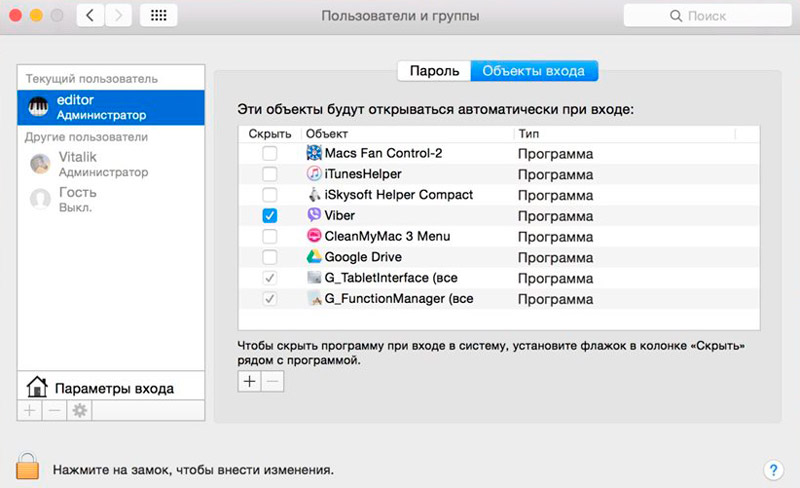
„MacBook“ programų pasirinkimas
Jei jus slopina „Mac“, turite išjungti išteklius ir intensyvias programas, kurios neturėtų būti automatiškai atidarytos, be jūsų žinių. Tai galima padaryti iš sistemos nustatymų skyriaus → Vartotojai ir grupės. Einant į skirtuką „Įėjimas“, turite spustelėti pilies piktogramą, kad būtų galimybė atlikti pakeitimus. Pateiktame sąraše pateikiamos absoliučiai visos programos, kurios prasideda tuo pačiu metu, kai prasideda sistemos pradžios. Pasirinkite komunalines paslaugas, kurioms norite išjungti automatinį liekaną, ir spustelėkite minusą lango apačioje.
Tikrinamas nemokamo disko vietos kiekis
Varai, užsikimšęs su daugybe failų, taip pat gali turėti didelę įtaką kompiuterio greičiui. Kad sistema greitai ir stabiliai veiktų, labai svarbu nepamiršti neišsakytos taisyklės - turėti 15–20% laisvos erdvės atsargų.
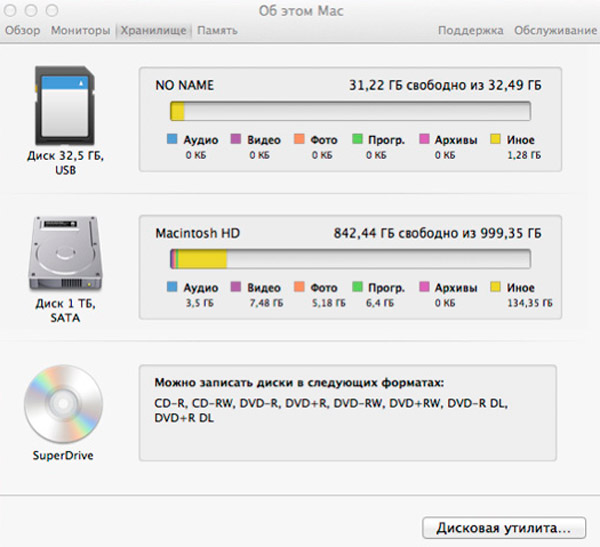
Laikui bėgant, ypač būtina išvalyti įrenginį iš nereikalingų failų, ypač iš krovimo disko, kad tai nesukeltų MAC sulėtėjimo žemyn. Patikrinkite prieinamos atminties būseną ir galite būti pašalinti iš atitinkamo meniu, kad pereitumėte, į kurį turėtumėte spustelėti „Apple“ logotipą viršutiniame kairiajame kampe, o po to važiuokite pakeliui MAS → saugykloje. Norėdami pasirinkti funkcijas.
Pašalinti nereikalingas programas iš kompiuterio
Kai ilgą laiką naudojate „Mac“, įdiegtų programų skaičius gali pasiekti šimtus ar net daugiau. Tuo pačiu metu tikėtina, kad ne visi jie reguliariai prasideda, o kai kurie nėra naudojami visai nenaudojami. Daugybė programų užima gana daug puoselėjamos vietos kietajame diske, sukuriant laisvos vietos trūkumą, o tai yra labai svarbu saugoti laikinus failus ir reguliariai eksploatuoti sistemą. Norėdami pagreitinti savo įrenginį, turite išvalyti „MacBook“ iš senų ir nenaudojamų komunalinių paslaugų.
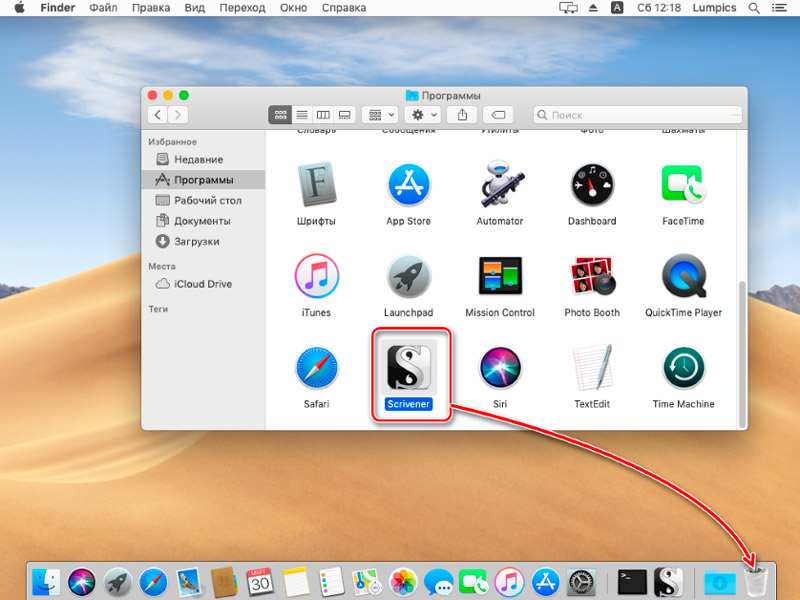
Pagrindinis šio numerio kriterijus yra pradžios dažnis, kurį galima patikrinti „Finder“ lange, užpildant rūšiavimą iki naujausio atidarymo datos. Lengviausias būdas atsikratyti nereikalingos programos yra vilkti objektą į krepšį ir tada jį išvalyti. Taip pat verta atsiminti tas programas, kurios sukuria susijusius failus žiniasklaidoje, ypač antivirusus, naršykles, žaidimus ir kitas. Norėdami juos pašalinti, turėsite pasinaudoti trečiajai pavidalo programinės įrangos naudojimu.
Animacijos atjungimas
Naujausiose „MacOS“ versijose pereinamojo laikotarpio animacijos ir skaidrumo efektai gali žymiai slopinti naudojamą įrenginį, ypač senus modelius. Jų išjungimas leidžia pagreitinti „Mac“ veikimą ir šiek tiek padidinti jo našumą.
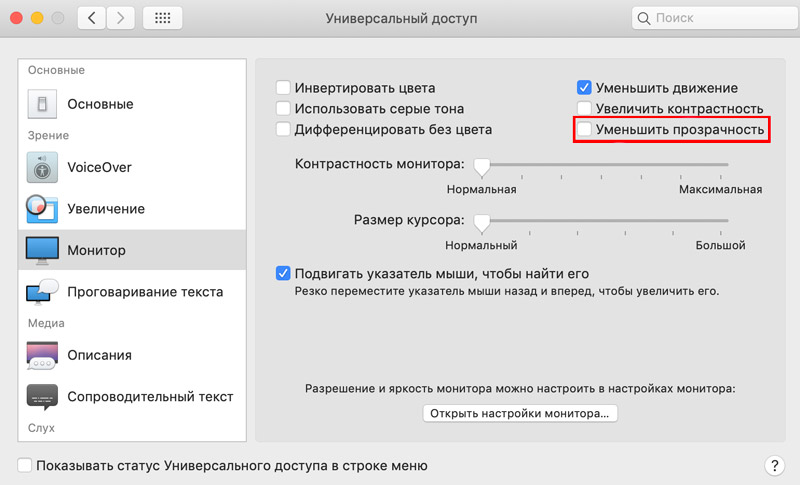
Norėdami tai padaryti, eikite į meniu sistemos nustatymus → Universalią prieigą, kairiajame skydelyje pasirinkite kategoriją „Monitor“ ir pažymėkite parametrą „Sumažinti skaidrumą“ naudodami „Checkmark“.
Nenaudokite „FileVault“
„OS X Yosemit“ operacinė sistema, taip pat naujesnė versija, turi numatytąjį suaktyvintą „FileVault“ disko šifravimą. Ši technologija leidžia išlaikyti konfidencialumą ir vartotojo duomenis diske, jei „Mac“ buvo pavogtas ar pamestas.
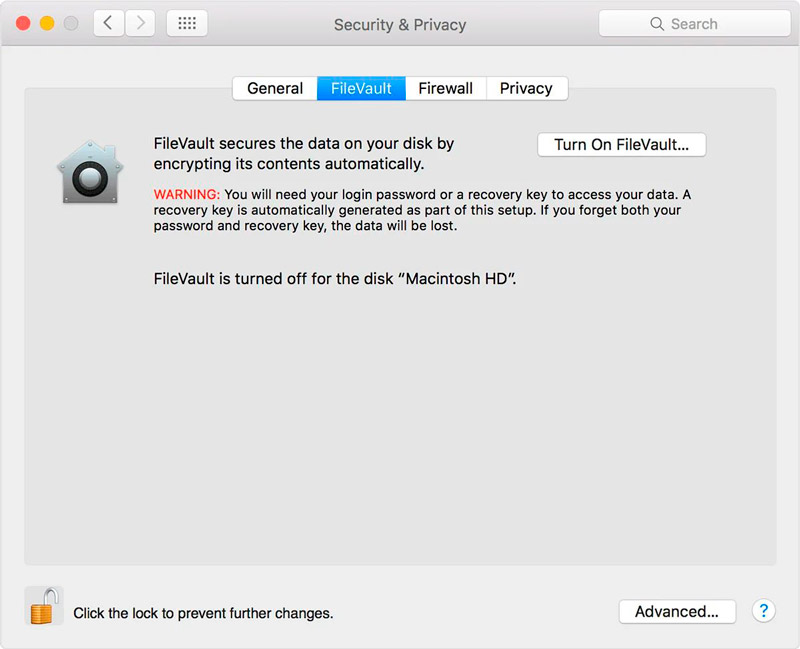
Šis šifravimo procesas reikalauja papildomų sistemos išteklių, dėl kurių sumažėja kompiuterio našumas ir „Mac“ pradeda sulėtinti. Jei turite nejudantį įrenginį ar savo duomenų apsaugą, nevaidina svarbaus vaidmens, racionalus sprendimas išjungs šią parinktį. Norėdami tai padaryti, eikite į sistemos nustatymų skyrių → Apsauga ir sauga → FileVault. Taip pat verta atsiminti, kad norint išjungti parinktį, jums reikės administratoriaus slaptažodžio.
Sistemos talpyklos valymas
„MacOS“ naudokite dalį laisvos erdvės diske, kad atliktumėte kasdienes užduotis pagal daiktų tvarka. Sistema automatiškai sukuria ir kaupia laikinus failus įvairių programų seansų metu, taip pagreitindama informacijos apdorojimo procesą kitais atvejais. Tačiau talpyklos failai turi galimybę pasenę ir prarasti naudingą funkciją. Jei jūsų „MacBook“ pradeda veikti lėtai, prasminga išvalyti talpyklą, kad ji neužima papildomos vietos, nesukurtų konfliktų ir nesukelia sisteminių problemų ir klaidų.
Galite išvalyti savo sąskaitos talpyklą keliais paprastais veiksmais:
- Atidarykite „Finder“ ir pasirinkite perėjimą → Perėjimas prie aplanko.
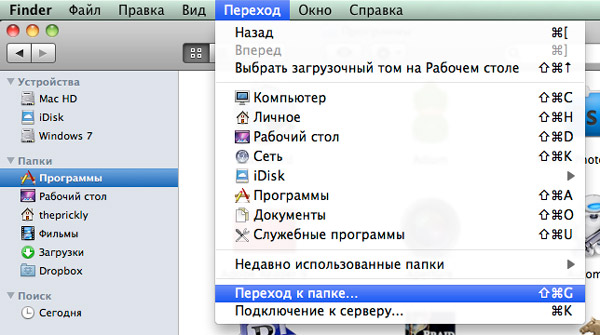
- Pasirodžiusioje lauke įveskite ~/Library/Caches ir spustelėkite Enter.
- Sukurkite esamų aplankų kopijas, jei nesate tikri dėl savo veiksmų patikimumo.
- Pašalinkite kiekvieno aplanko turinį.
- Nuvalykite krepšį.
Ši procedūra gali atrodyti pakankamai rimta paprastam vartotojui, todėl tokiais atvejais rekomenduojame susisiekti. Tarp efektyviausių galima atskirti onikso, ccleaner, cleanMymac.
Papildomų objektų pašalinimas iš darbalaukio
Kita priežastis, dėl kurios „MacBook“ prarado našumą ir pradėjo dirbti lėtai, yra per daug daugiau piktogramų ir aplankų darbalaukyje. Žinoma, šių elementų brėžinys nevartoja daug išteklių, tačiau atsikratę šios apkrovos, galite pastebėti, kad padidėja paleidimo ir apdorojimo operacijų greitis.
Taip pat yra programų, kurios gali automatiškai išvalyti ir rūšiuoti darbalaukio turinį tik per vieną paspaudimą. Pavyzdžiui, gerai žinomas „Declutter“ naudingumas yra tobulas šiam tikslui.
SMC iš naujo
Iš naujo nustatydami SMC valdiklio nustatymus, įrenginio pradžioje galite išspręsti daugybę problemų, veikdami OS, „Streamline“ programas ir problemas. Norėdami tai padaryti, turite išjungti nešiojamą knygą ir prijungti ją prie maitinimo laido.
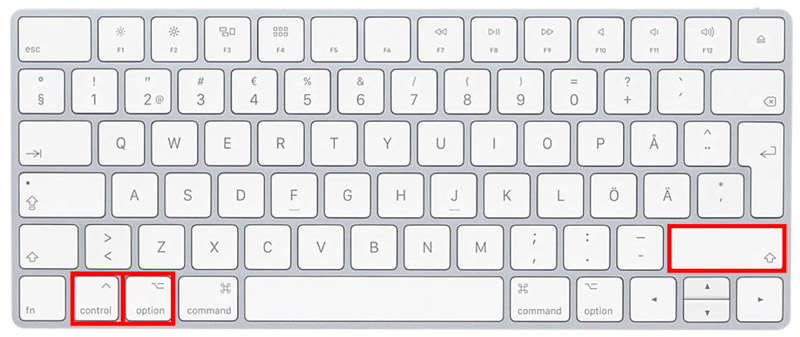
SMC išleidimo „MacBook“ derinys
Tada prispauskite „Shift + Control +“ parinkčių klavišo derinį ir paspauskite maitinimo mygtuką. „Mac“ prasidės įprastu režimu, o jokia perspėjimas apie sėkmingai atliktą operaciją nebus vykdoma, tačiau SMC parametrai vis tiek bus iš naujo nustatyti.
Pašalinus „Adobe Flash“
„Adobe“ jau seniai nustojo palaikyti „Flash“ technologiją, o didžioji dauguma naršyklių siunčia ją į numatytąją užraktą. Tačiau „Flash Player“ vis dar gali likti jūsų nešiojamame kompiuteryje, atlikdamas įvairias operacijas fone ir valgydamas didelę sistemos išteklių dalį. Atsisakydami, kad galima įsigyti nesvarbią programą, galite pagreitinti „Mac“ ir išsaugoti vietą kažkam perspektyvesniam dalykui. Galima pašalinti tik naudojant trečiąjį -pardavimo programinę įrangą, pavyzdžiui, „AppCleaner“.
Optimizuokite „Spotlight“
OS darbų sulėtėjimas gali įvykti dėl „Spotlight“ failų sistemos, pavyzdžiui, įdiegus naujus atnaujinimus. Nustatymuose šios parinkties negalima išjungti, todėl „terminalas“ („Finder → Programos → Komunalinės paslaugos“) turėtų būti paleista ir įveskite kitą komandą:
„Sudo Launchctl“ iškrovimo/sistemos/bibliotekos/„LaunchDaemons“/COM.Obuolys.Metaduomenys.MDS.PLIST
Norėdami iš naujo suaktyvinti akiračio indeksaciją, vėl įveskite aukščiau nurodytą eilutę.
Kompiuterio įkeliamų procesų nustatymas
Greitą ir teisingą „Mac“ darbą didelę įtaką daro aktyvūs procesai, kurie gali sunaudoti nemažą kiekį išteklių. Norėdami nustatyti, kuris iš jų yra reikliausias, atidarykite „sistemos stebėjimą“ („Finder → Programos → Komunalinės paslaugos“) ir eikite į CPU skirtuką. Čia galite rūšiuoti užduotis pagal darbo krūvio lygį ir uždaryti išteklių ir intensyvias programas.
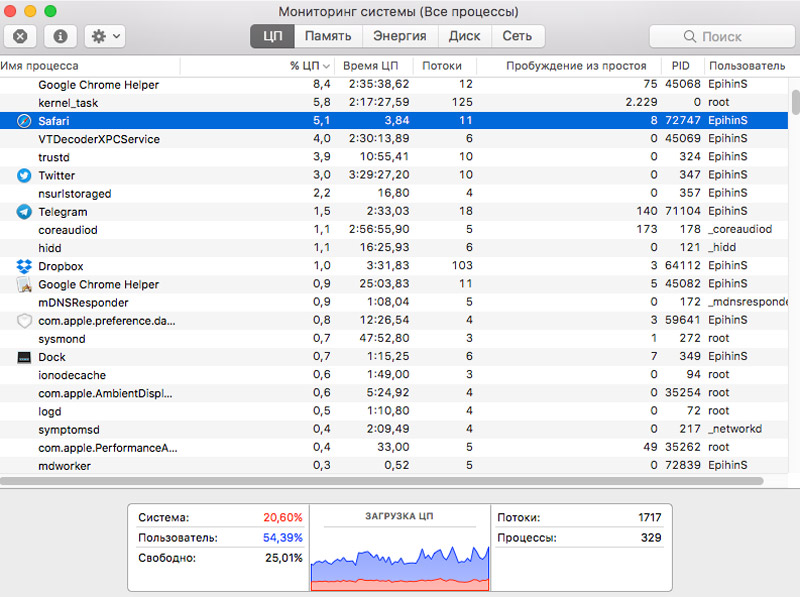
Tačiau reikėtų nepamiršti, kad tai yra laikinas sprendimas, nes kai programa vėl pradeda, „MacBook“ grįš į ankstesnį funkcionavimo normą. Galbūt turėtumėte pagalvoti apie vidinių kompiuterio komponentų atnaujinimą arba naudingumo pakeitimą alternatyva „kukesnė“ parinktis.
Tikrinamas disko patikrinimas
Patikrinkite kietojo disko būseną, kad būtų bet kokios sistemos problemos, dėl kurių „MacBook“ sulėtėja, galima atlikti naudojant „Disco → Programos → Naudingumas).
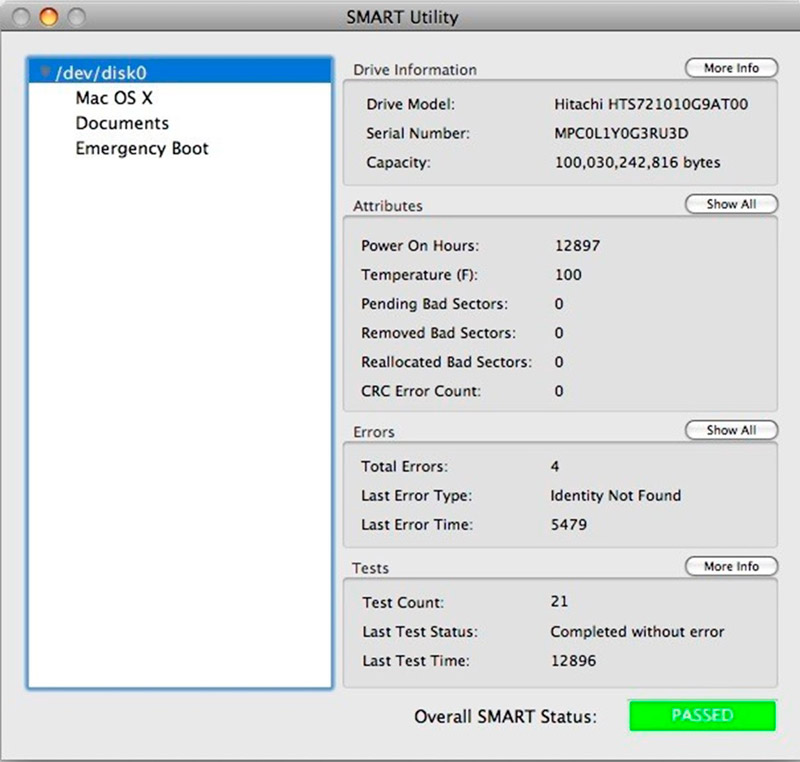
Užpildę įėjimą į programą, kairiajame skydelyje turite pasirinkti diską, tada surasti parametrą „Būsena S ekrane.M.A.R.T.".
- Jei šalia šio elemento nurodoma „patikrinta“, tada diske nebuvo klaidų.
- Jei pasirodys tekstas „klaida“, patariame kuo greičiau sukurti mūsų duomenų kopiją ir pagalvoti apie netinkamo disko pakeitimą.
Be to, kai kuriais atvejais prasminga įvesti įrenginį į atkūrimo režimą ir sužinoti, kokia yra problema.
SSD diegimas
Ypač efektyvus klausimo sprendimas „Kaip pagreitinti„ Mac “?»Senąjį HDD pakeis šiuolaikišku ir greitu SSD disku. Jis laimi standžiuosius diskus. Šis metodas užtikrins apčiuopiamą našumo padidėjimą, o kasdienio užduočių atlikimo greitis kelis kartus padidės. Taigi, programų paleidimas ir atsisiuntimas, duomenų taupymo ir failų perdavimas bus greitesnis nei įprasta.
Sistemos atnaujinimas į dabartinę versiją
Reguliarus ir savalaikis operacinės sistemos ir programų atnaujinimas suteikia vartotojui daugiausiai naujų funkcijų, padidina saugą ir bendrą našumą. Primityvus dabartinių versijų diegimo būdas taip pat yra efektyvus, norint pagreitinti „Mac“ veikimą. Tačiau daugelis šios galimybės apleidžia, pirmenybę teikdami senajai OS X su daugybe pažeidžiamumų ir trūkumų.
RAM vartojimo patikrinimas
Jei jūsų „MacBook“ sulėtėja, prasminga patikrinti RAM vartojimą naudojant „sistemos stebėjimą“. Skyriuje „Atmintis“ pateikiama visa informacija apie dabartinį RAM atminties tūrį.
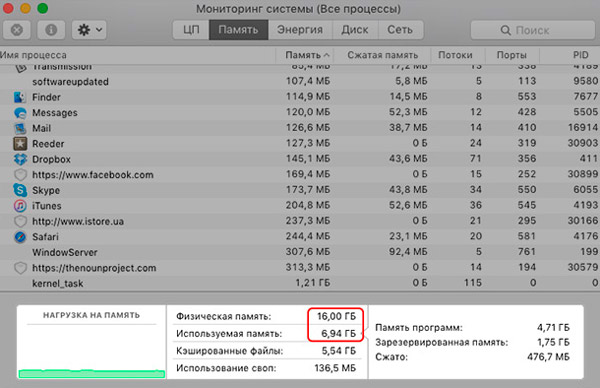
Jo trūkumą galima nedelsiant nustatyti pagal patogią ir suprantamą grafiką apatinėje ekrano dalyje. Jei ji yra raudona, atminties nepakanka, todėl teisingam sistemos veikimui „MacOS“ pradeda naudoti įkrovos diską. Tokiu atveju patariame užbaigti išteklių ir intensyvius procesus ir nustatyti didesnį RAM kiekį.
Tikrinant kompiuterio perkaitimą
„Mac“ perkaitimas gali sukelti mažą jo darbo greitį ir visiškai abejingai, kad tai sukeltų nemalonias pasekmes, todėl svarbu stebėti prietaiso būklę ir neleisti temperatūrai padidinti iki kritinių rodiklių. Nustatykite išorę, „MacBook“ yra perkaitinta ar ne, tai yra gana sunku dėl dėklo, kuris yra šilumos šildymo įrankis. Kadangi turime išsiaiškinti laipsnių skaičių iš vidinių komponentų, o ne tuo atveju, turime kreiptis į trečiosios partijos programinę įrangą pagal „Mac“ ventiliatorių valdymo tipą ir išlaikyti rekomenduojamus temperatūros parametrus:
- Procesorius ir vaizdo plokštė - ne daugiau kaip 75 ℃. Kritinė temperatūra - 95 ℃.
- Atmintis - ne didesnė kaip 50 ℃.
Sistemos atkūrimas į ankstesnę būseną
Tikriausiai pats radikaliausias, bet efektyviausias matas - suformatuokite diską ir iš naujo įdiegti OS. Tai padaryti yra labai paprasta: turėtumėte išjungti „Mac“ ir dar kartą įjungti, laikydami rakto rakto derinį. Tuomet atsidursite atkūrimo meniu, kuriame reikia pasirinkti elementą „Iš naujo įdiegti„ MacOS ““. Tada viskas, ką reikia padaryti.
Išvada
Jei nė viena iš aukščiau išvardytų variantų nepadėjo, visiškai įmanoma atkreipti dėmesį į naujus ir modernius aparatūros sprendimus iš „Apple“.
Kaip matote, būdai, kaip grįžti į gyvenimą savo seną kompiuterį daugiau nei daug. Mes tikrai tikimės, kad radote sistemos sulėtėjimo priežastį ir sėkmingai ją pašalinote.
Mes mielai sužinosime, kuris iš taškų padėjo išspręsti jūsų problemą. Pasidalykite savo „MacBook“ nustatymais komentaruose komentaruose. Parašykite, kokie sunkumai ar klausimai kilo optimizavimo procese. Pasakyk mums, kas nutiko ir kas - ne?
- « Instrukcijos, kaip įdiegti ir atnaujinti „Adobe Flash Player“ per televizorių
- Kaip sukurti GIF animaciją - svetainės ir programos, skirtos kurti savo animacijas »

